WPS Excel柱形圖為柱子嵌入圖片背景的方法
時間:2024-04-09 09:44:10作者:極光下載站人氣:37
我們在wps中通常會進行數據圖表的制作,常常制作的圖表是柱形圖,我們可以為制作好的柱形圖進行數據標簽元素的添加、圖例的添加以及可以設置一下柱形圖柱子的形狀以及背景等,一般我們制作出來的柱形圖柱子的顏色是純色填充的,如果你想要將柱子設置成圖片填充,那么我們就需要進入到圖片或紋理填充的本地文件夾里面,將圖片添加進來嵌入到柱子中即可,下方是關于如何使用WPS excel柱形圖為柱子嵌入圖片的具體操作方法,如果你需要的情況下可以看看方法教程,希望小編的方法教程對大家有所幫助。
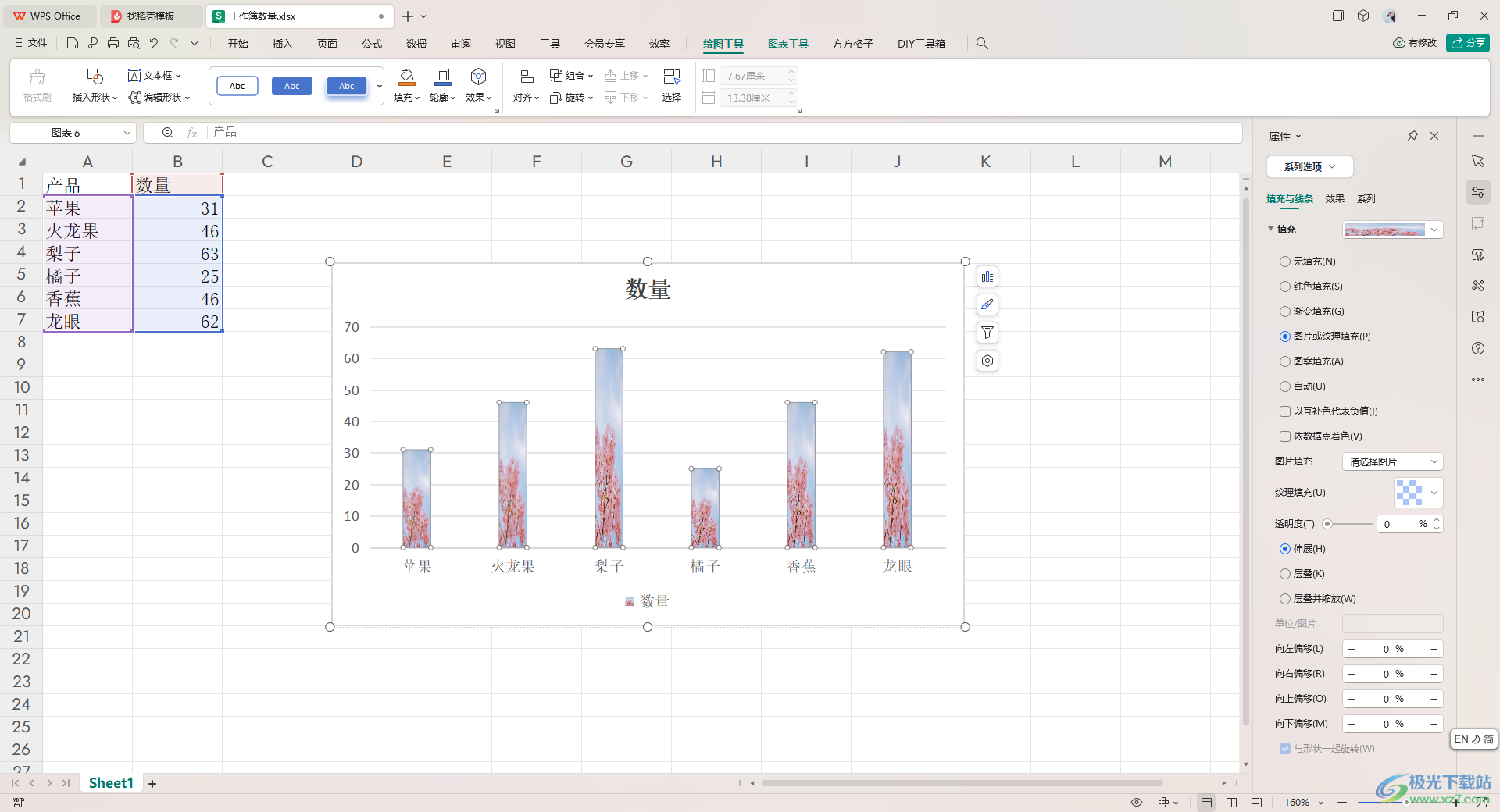
方法步驟
1.首先,我們需要框選數據,點擊【插入】工具欄中的【柱形圖】按鈕,在下拉窗口中將自己喜歡的柱形圖樣式進行點擊插入。
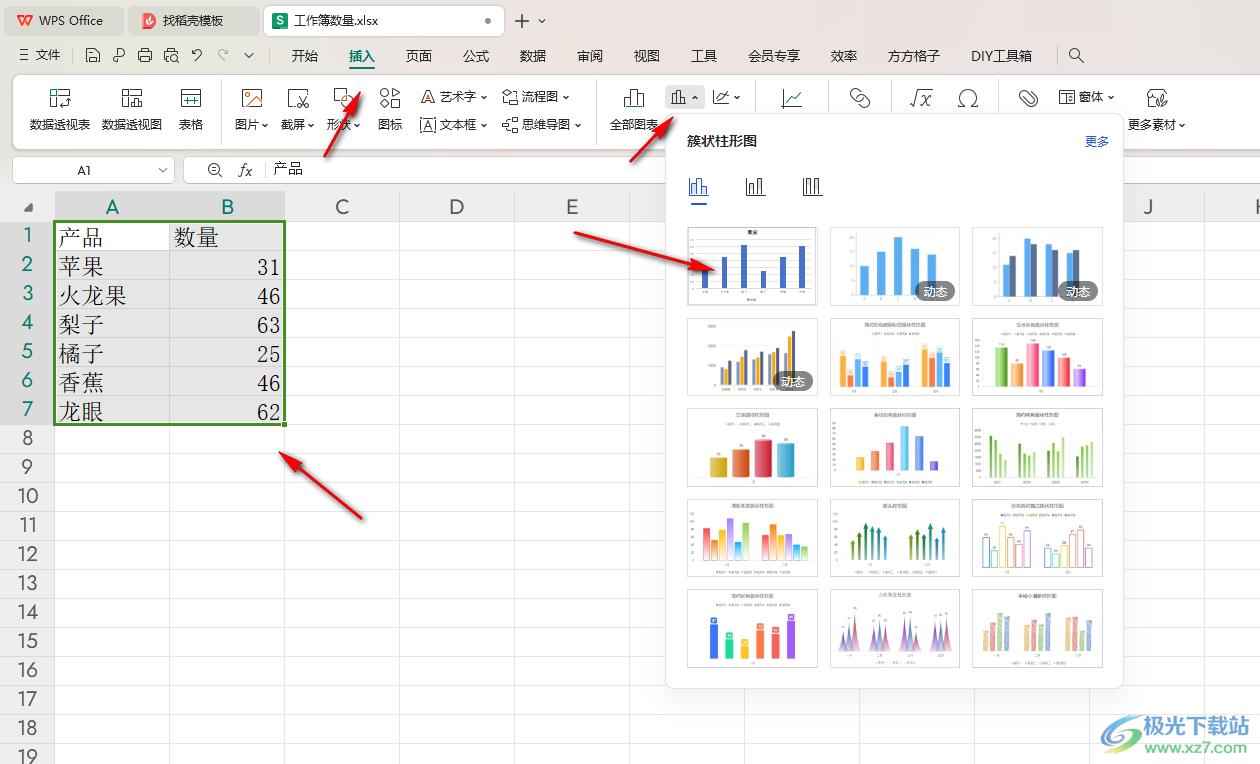
2.當你插入好柱形圖之后,你可以查看到我們的圖表顏色是純色填充的。
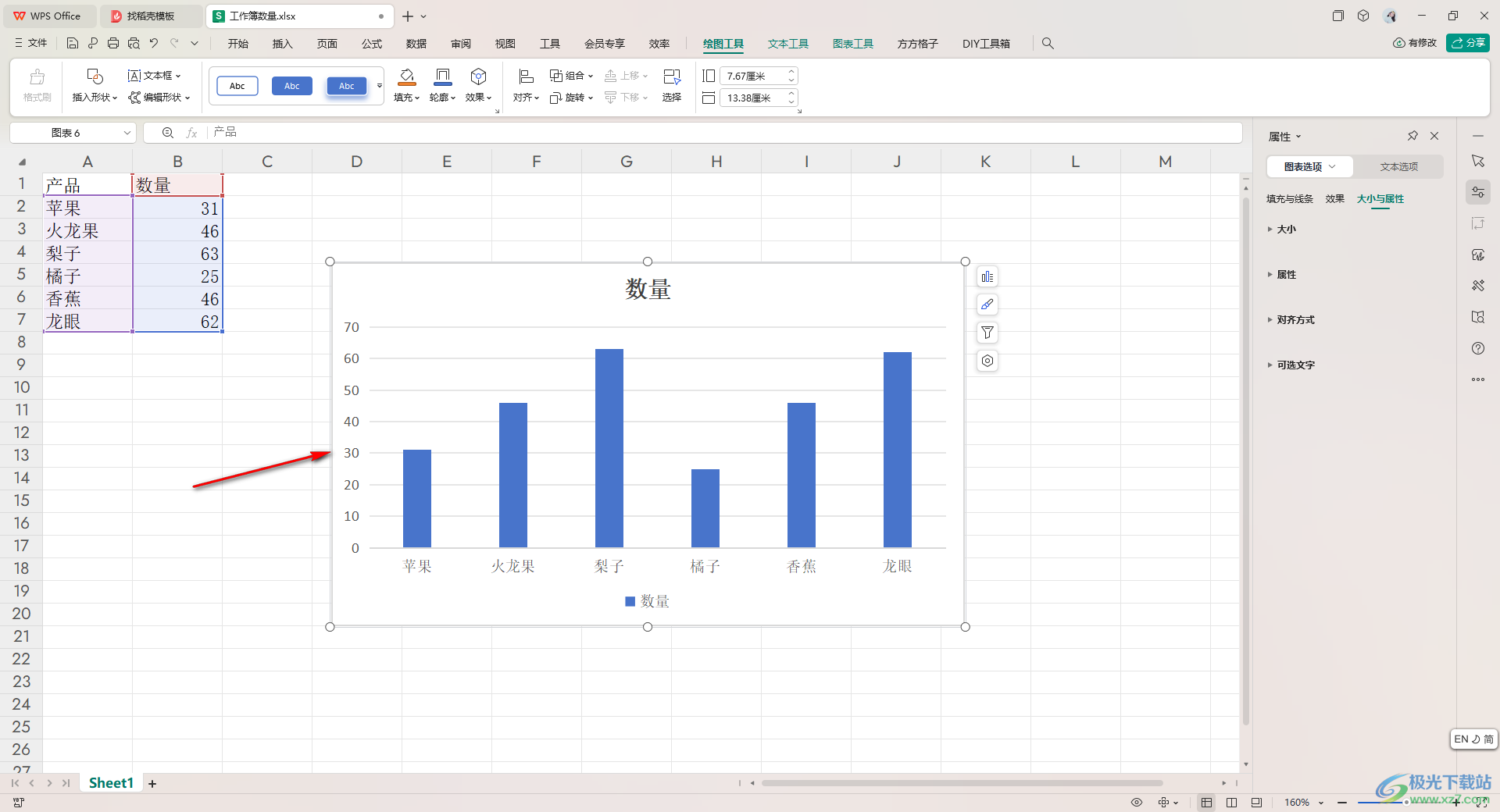
3.隨后,我們可以將柱子選中進行右鍵點擊,將菜單選項中的【設置數據系列格式】選項,即可在右側彈出相關的屬性窗口。
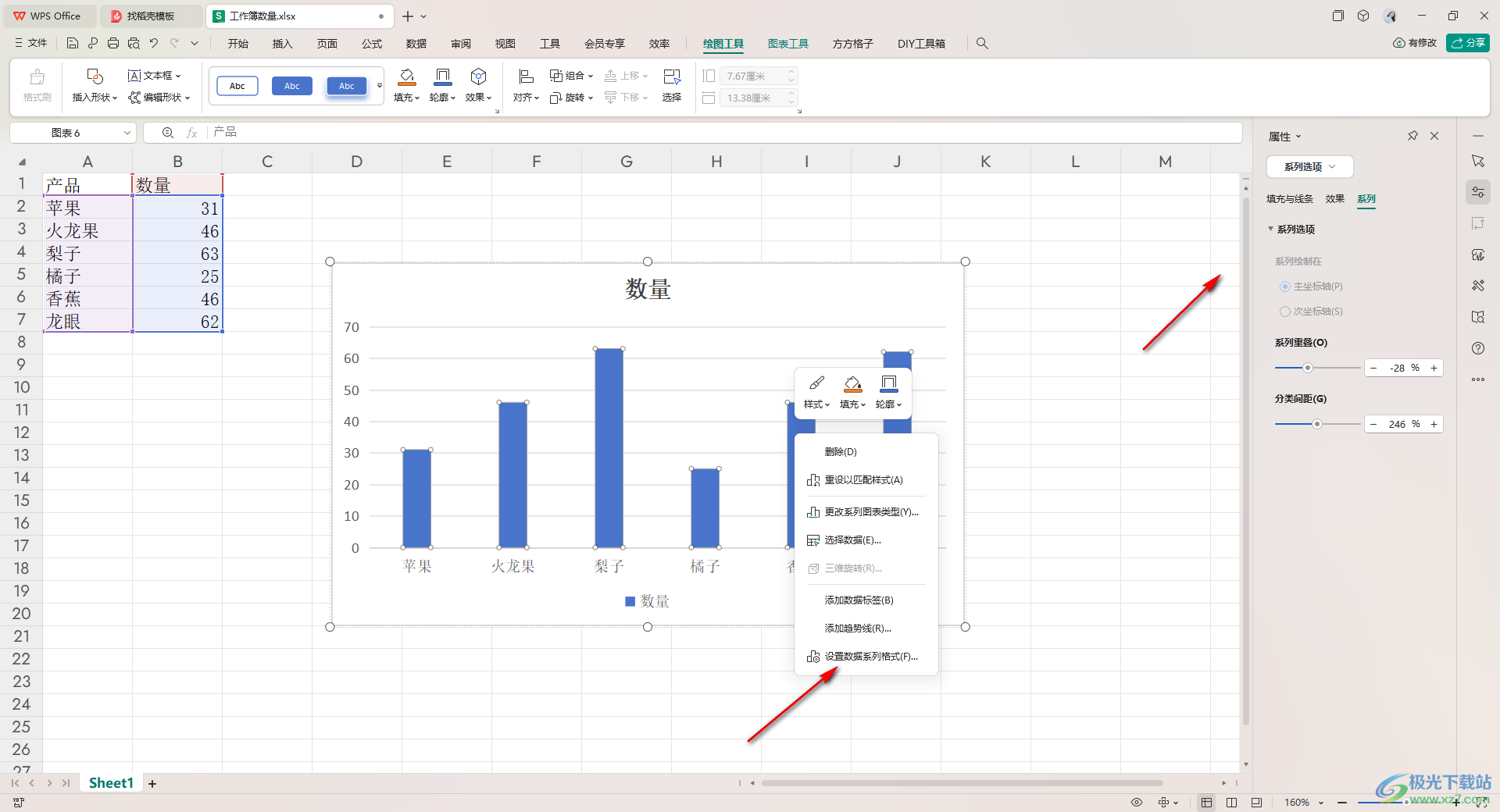
4.這時候,我們就可以將【填充與線條】下的【圖片或紋理填充】選項進行勾選上,然后點擊【本地文件】選項。
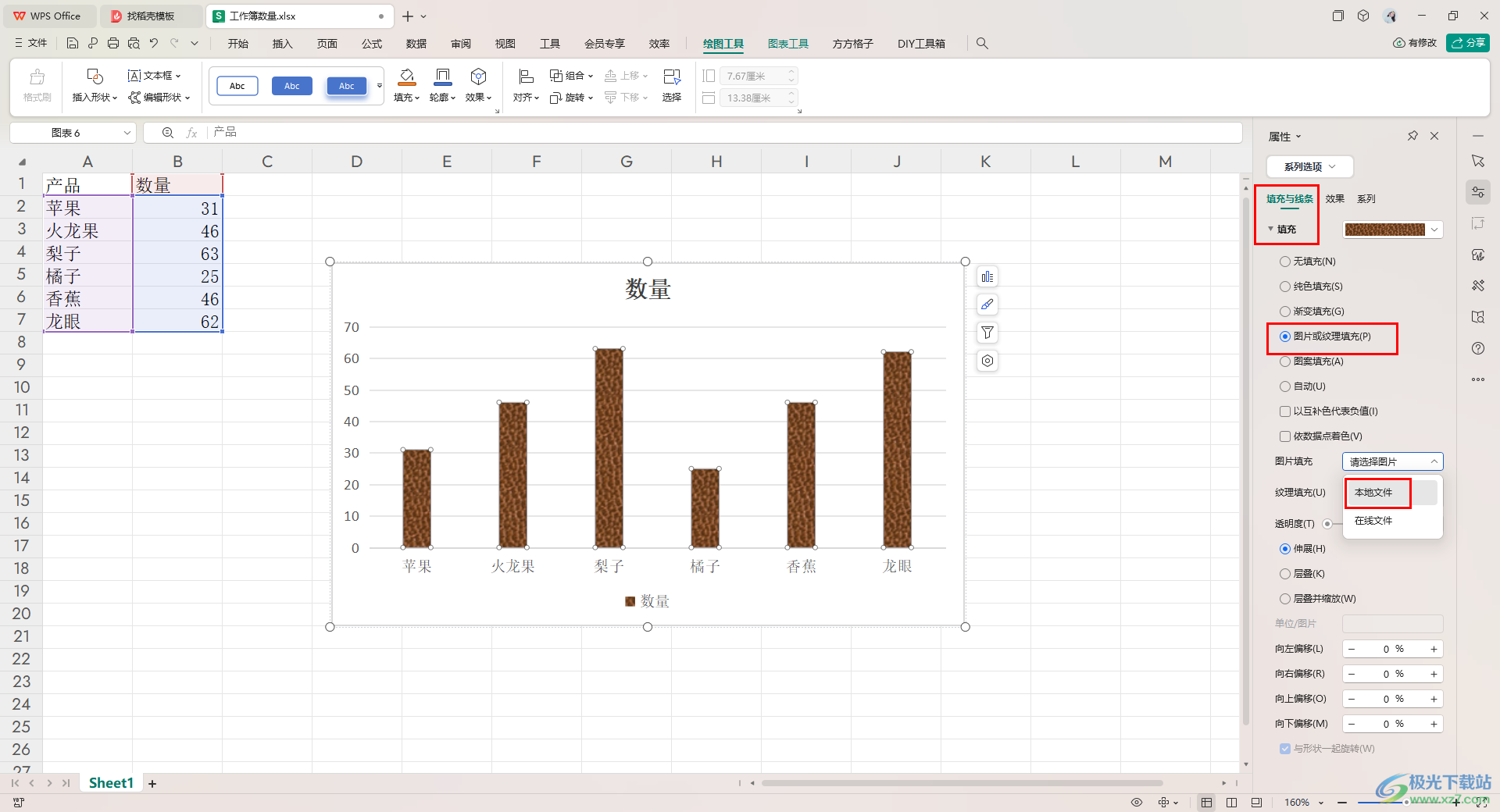
5.在打開的窗口中,我們選擇自己喜歡的圖片。
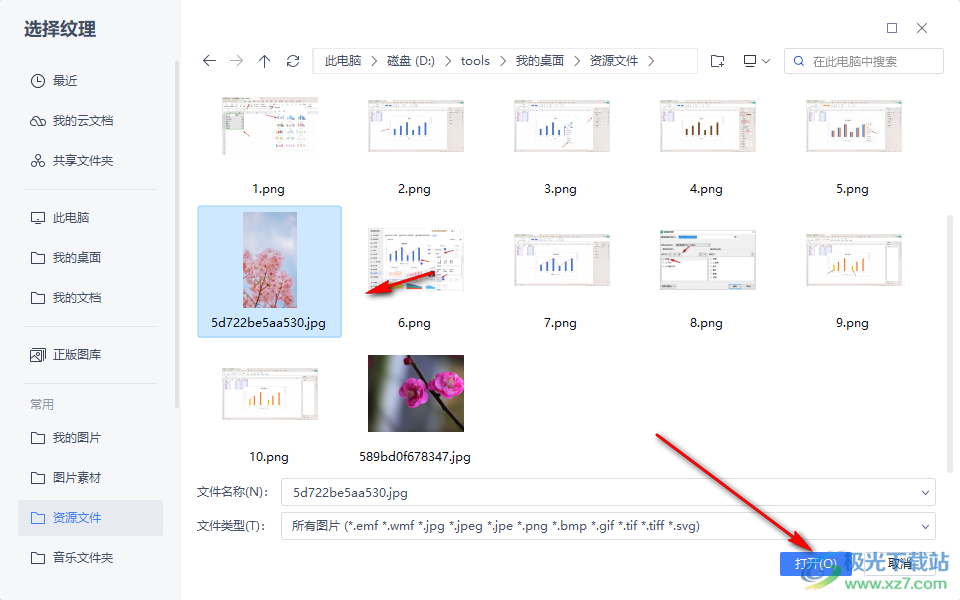
6.添加圖片之后,你可以查看到當前的柱子的背景是我們設置的圖片背景,如圖所示。
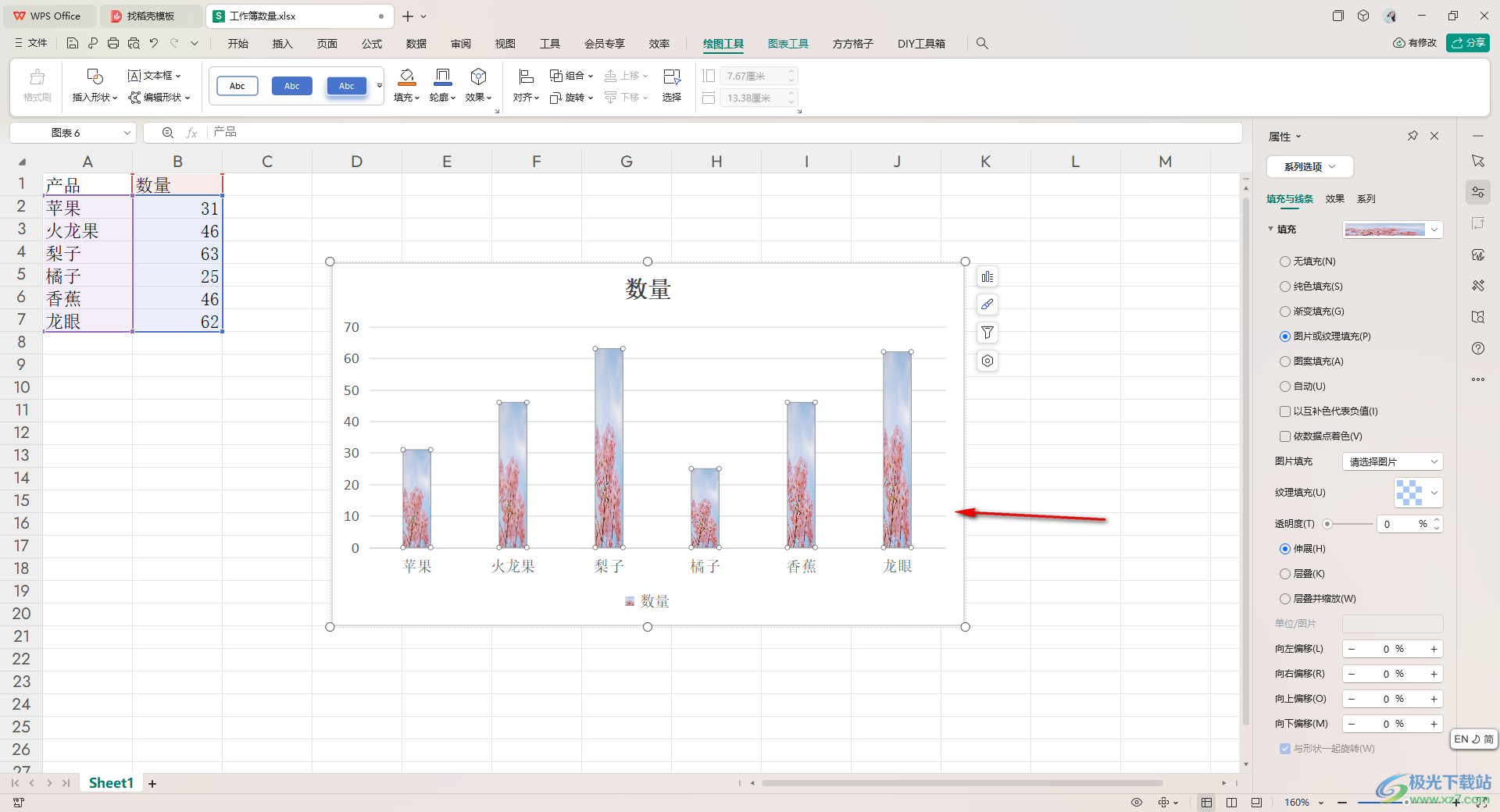
以上就是關于如何使用WPS Excel柱形圖為柱子添加圖片背景的具體操作方法,我們可以為柱子添加純色的背景顏色,也可以將我們本地文件夾中的精美的圖片添加進來嵌入到柱子中進行背景的設置,感興趣的話可以操作試試。

大小:240.07 MB版本:v12.1.0.18608環境:WinAll, WinXP, Win7, Win10
- 進入下載
相關推薦
相關下載
熱門閱覽
- 1百度網盤分享密碼暴力破解方法,怎么破解百度網盤加密鏈接
- 2keyshot6破解安裝步驟-keyshot6破解安裝教程
- 3apktool手機版使用教程-apktool使用方法
- 4mac版steam怎么設置中文 steam mac版設置中文教程
- 5抖音推薦怎么設置頁面?抖音推薦界面重新設置教程
- 6電腦怎么開啟VT 如何開啟VT的詳細教程!
- 7掌上英雄聯盟怎么注銷賬號?掌上英雄聯盟怎么退出登錄
- 8rar文件怎么打開?如何打開rar格式文件
- 9掌上wegame怎么查別人戰績?掌上wegame怎么看別人英雄聯盟戰績
- 10qq郵箱格式怎么寫?qq郵箱格式是什么樣的以及注冊英文郵箱的方法
- 11怎么安裝會聲會影x7?會聲會影x7安裝教程
- 12Word文檔中輕松實現兩行對齊?word文檔兩行文字怎么對齊?
網友評論